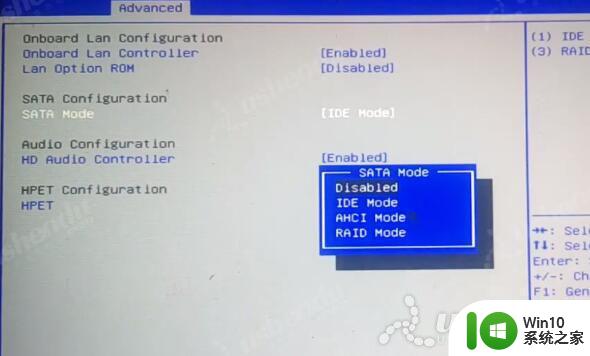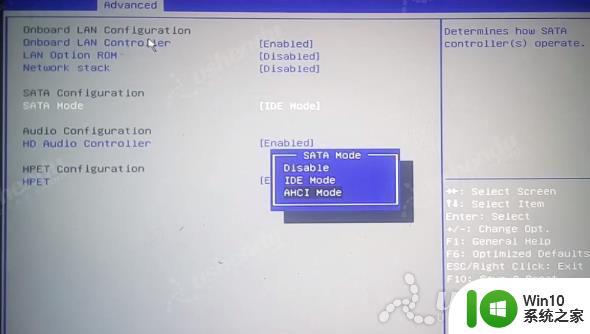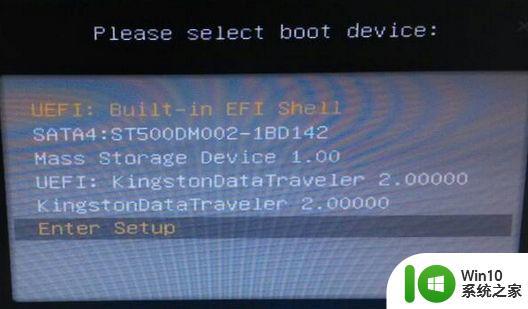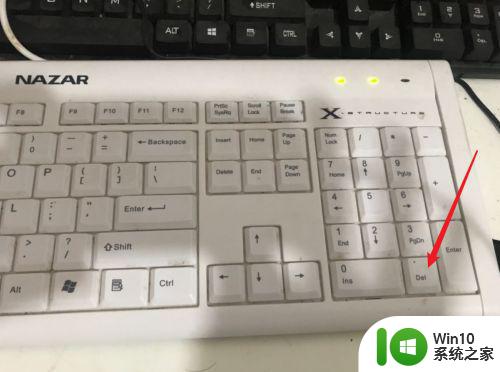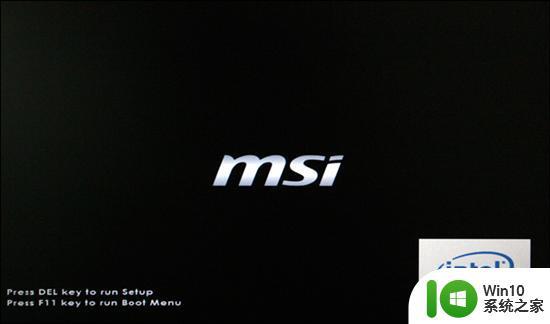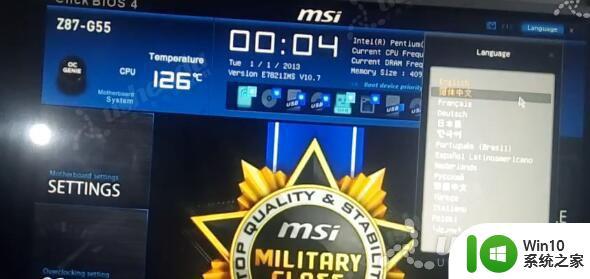微星PH61A-P35(B3)主板通过bios设置u盘启动的方法 微星PH61A-P35(B3)主板怎么设置U盘启动
更新时间:2024-08-29 13:54:49作者:xiaoliu
微星PH61A-P35(B3)主板是一款性能稳定的主板,具有丰富的功能和强大的性能,在使用过程中,有时需要通过BIOS设置U盘启动来进行系统重装或其他操作。设置U盘启动的方法非常简单,只需要在BIOS中找到启动选项,并选择U盘作为首选启动设备即可。通过这种方式,用户可以方便快捷地使用U盘启动系统,提高操作效率和方便性。
具体步骤如下:
1.开机后按键盘上的Delete键,就可以进入Bios。选择Advanced,选择Integrated Peripherals,SATA Mode选择AHCI Mode。
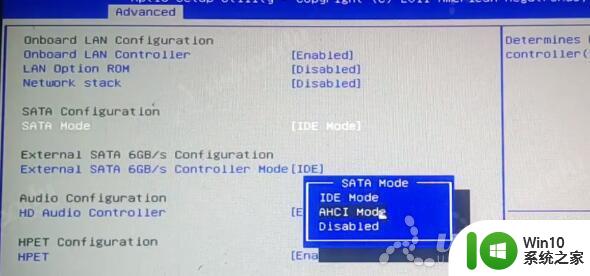
2.选择Boot,1st Boot选择USB KEY:U盘名字。
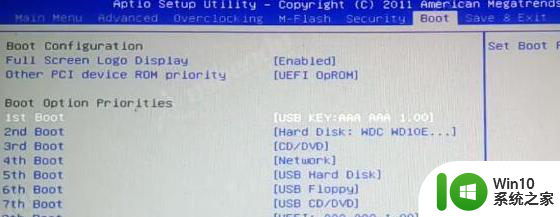
3.按F10保存退出,电脑会自动重启进入PE系统。
以上就是微星PH61A-P35(B3)主板通过bios设置u盘启动的方法的全部内容,如果有遇到这种情况,那么你就可以根据小编的操作来进行解决,非常的简单快速,一步到位。